SSH
SSH est un protocole pour la connexion à distance sécurisée et d’autres services réseau sécurisés sur un réseau non sécurisé. Kinsta fournit un accès SSH avec tous nos plans d’hébergement WordPress infogéré. L’accès SSH vous permet de vous connecter à une invite de commandes, d’exécuter des tâches d’administrateur système courantes et d’exécuter des commandes comme si vous étiez assis sur le serveur lui-même. Vous pouvez exécuter des outils supplémentaires tels que Git, Composer, npm, WP-CLI, etc. Si vous êtes sur un plan d’entreprise, vous pouvez également utiliser des outils comme npm. Suivez les instructions ci-dessous pour vous connecter en SSH sur votre site WordPress.
SSH ne doit être utilisé que par les utilisateurs avancés. Exécuter des commandes incorrectes via SSH pourrait facilement casser votre site. Si vous n’êtes pas à l’aise de le faire, veuillez d’abord vérifier avec un développeur ou notre support.
Informations de connexion SSH
Pour vous connecter à SSH, vous aurez besoin des informations suivantes :
- adresse de l’hôte/serveur (adresse IP)
- nom d’utilisateur (nom d’utilisateur SFTP, pas votre adresse email)
- mot de passe
- port (nous prenons la sécurité au sérieux ici à Kinsta, chaque site utilise un port différent.)
Vous pouvez trouver ces informations dans la section SFTP/SSH de l’onglet Info de chaque site dans MyKinsta.
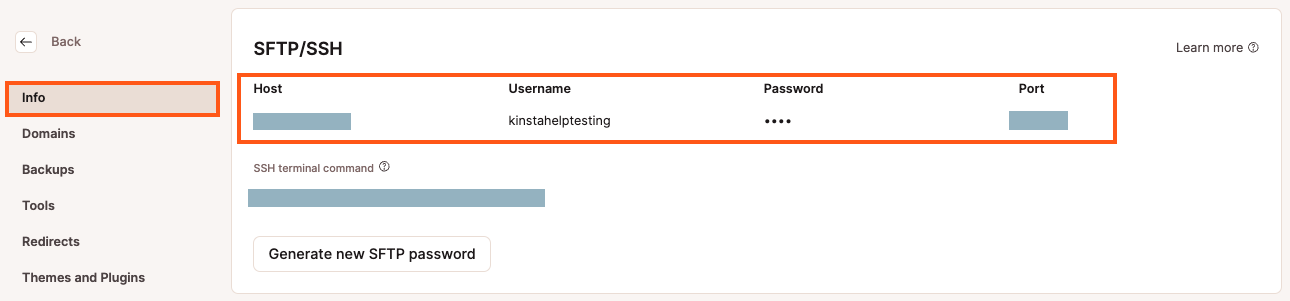
Comment se connecter à SSH avec un nom d’utilisateur et un mot de passe
La méthode la plus simple pour se connecter via SSH consiste à utiliser un nom d’utilisateur et un mot de passe. Les étapes à suivre varient en fonction de votre système d’exploitation. Nous avons décrit le processus pour chacun d’entre eux ci-dessous.
Connexion à SSH avec un nom d’utilisateur et un mot de passe sous Windows
Pour ceux d’entre vous qui utilisent Windows, vous aurez besoin d’un client terminal pour vous connecter à SSH.
Étape 1
Nous vous recommandons de télécharger gratuitement le client PuTTY. Prenez le programme d’installation .msi car il inclut également PuTTYgen. Si vous voulez utiliser les clés SSH plus tard, vous en aurez besoin.
Étape 2
Lancez PuTTY et saisissez l’adresse IP de votre hôte et le numéro de Port unique (tous deux se trouvent dans MyKinsta > Sites > nom de site > Info > SFTP/SSH > Hôte). Cliquez ensuite sur Ouvrir.
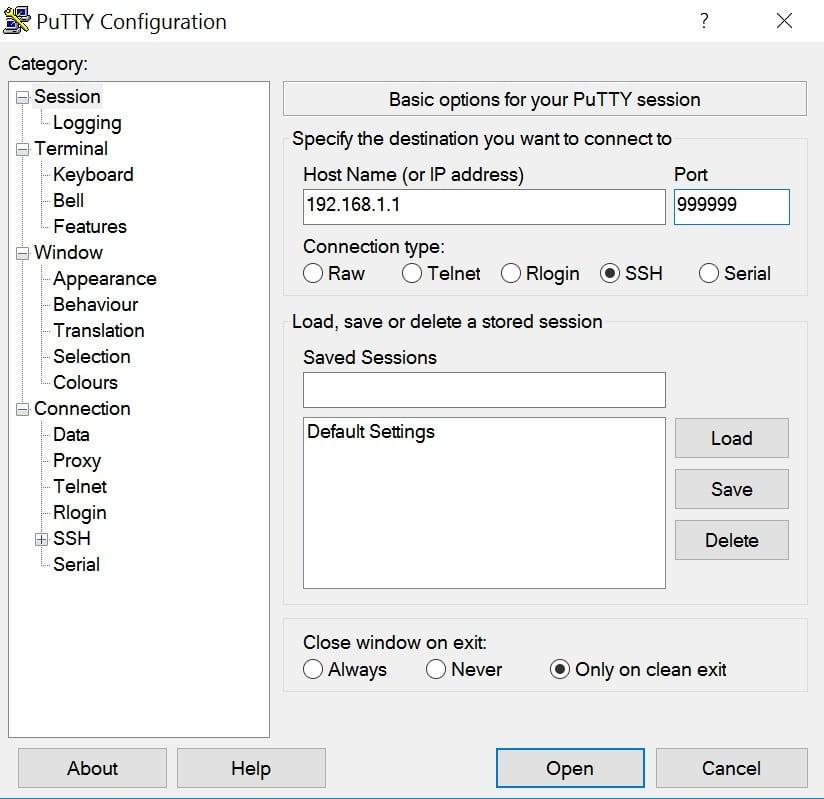
Étape 3
Si c’est la première fois que vous vous connectez, vous verrez très probablement une invite de touche rsa2. Allez-y et cliquez sur Oui pour faire confiance à l’hôte dans le futur.
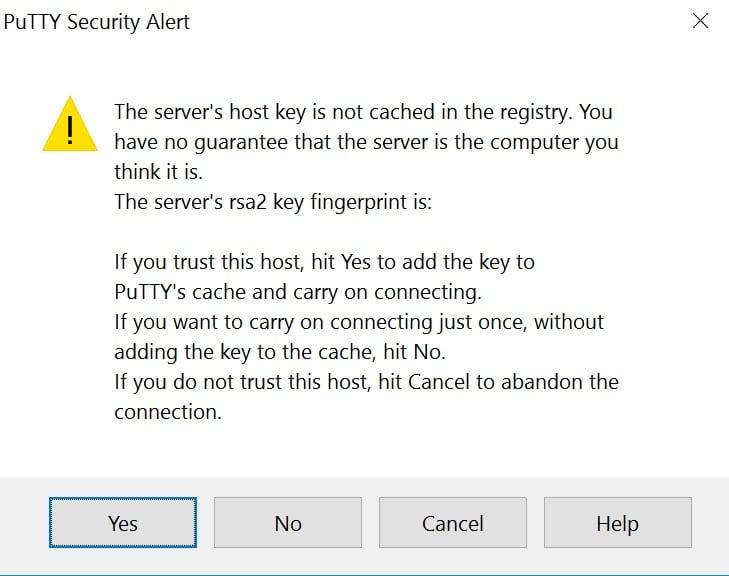
Étape 4
Dans l’écran du terminal, vous devez saisir votre nom d’utilisateur Kinsta et appuyer sur Entrée.
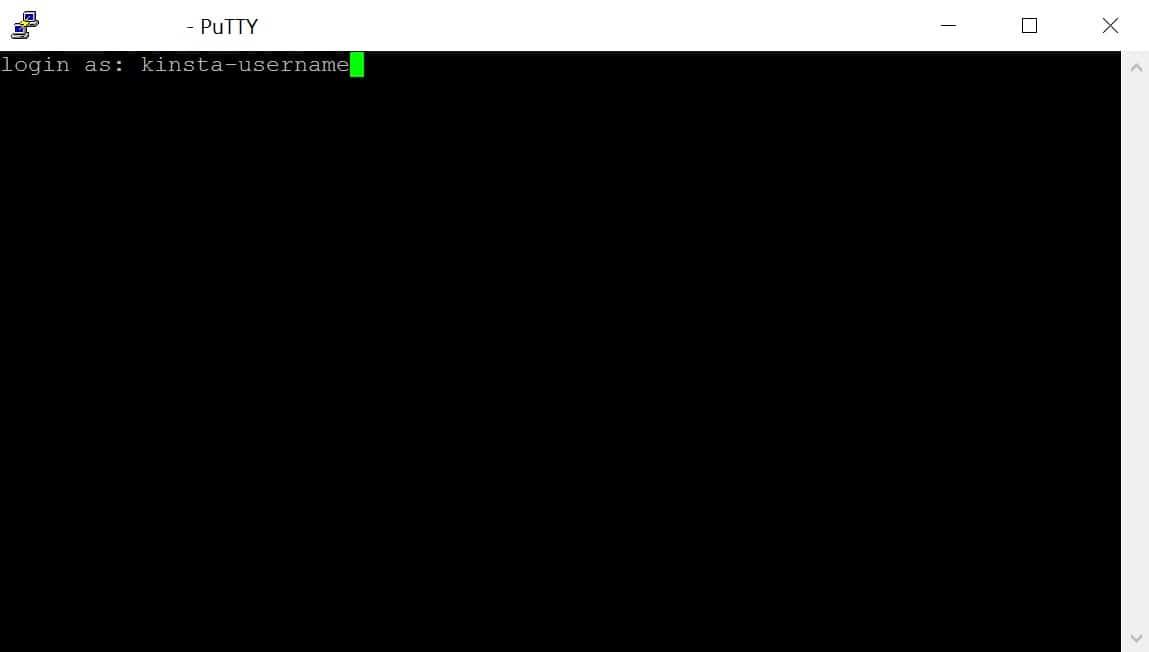
Étape 5
Vous serez alors invité à entrer votre mot de passe. Appuyez ensuite sur Entrée.
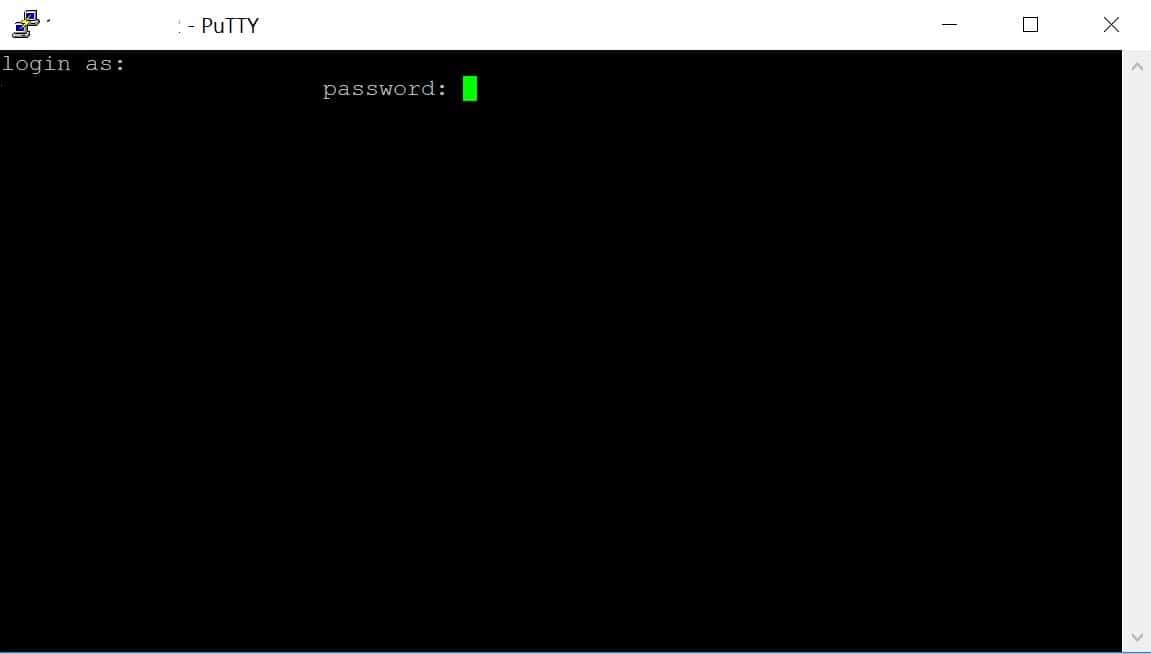
Vous êtes maintenant connecté via SSH à votre site WordPress.
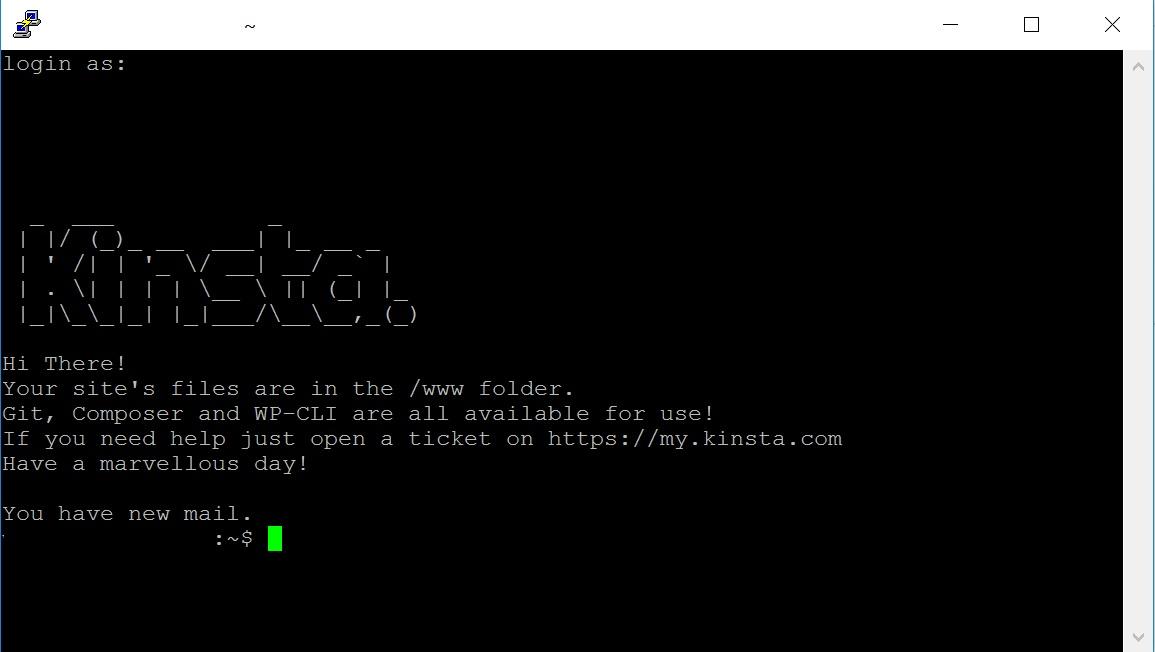
Vous pouvez ensuite exécuter des commandes telles que ls ou cd pour lister les éléments et naviguer dans le répertoire de votre site. WP-CLI est également installé par défaut sur tous les sites.
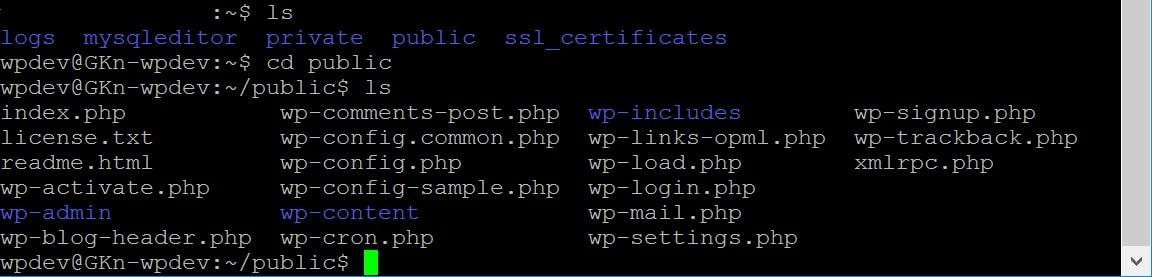
Comment se connecter en SSH sur Mac/Linux
Sur Mac ou Linux, il est en fait beaucoup plus facile de se connecter en SSH parce que le système d’exploitation (OS) possède déjà un terminal intégré.
Étape 1
Il vous suffit d’ouvrir le terminal. Naviguez jusqu’à Applications > Utilitaires et double-cliquez sur Terminal.
Étape 2
Saisissez ensuite la commande dans le formulaire suivant (Vous pouvez la copier/coller directement depuis MyKinsta) :
ssh username@hostip -p portnumber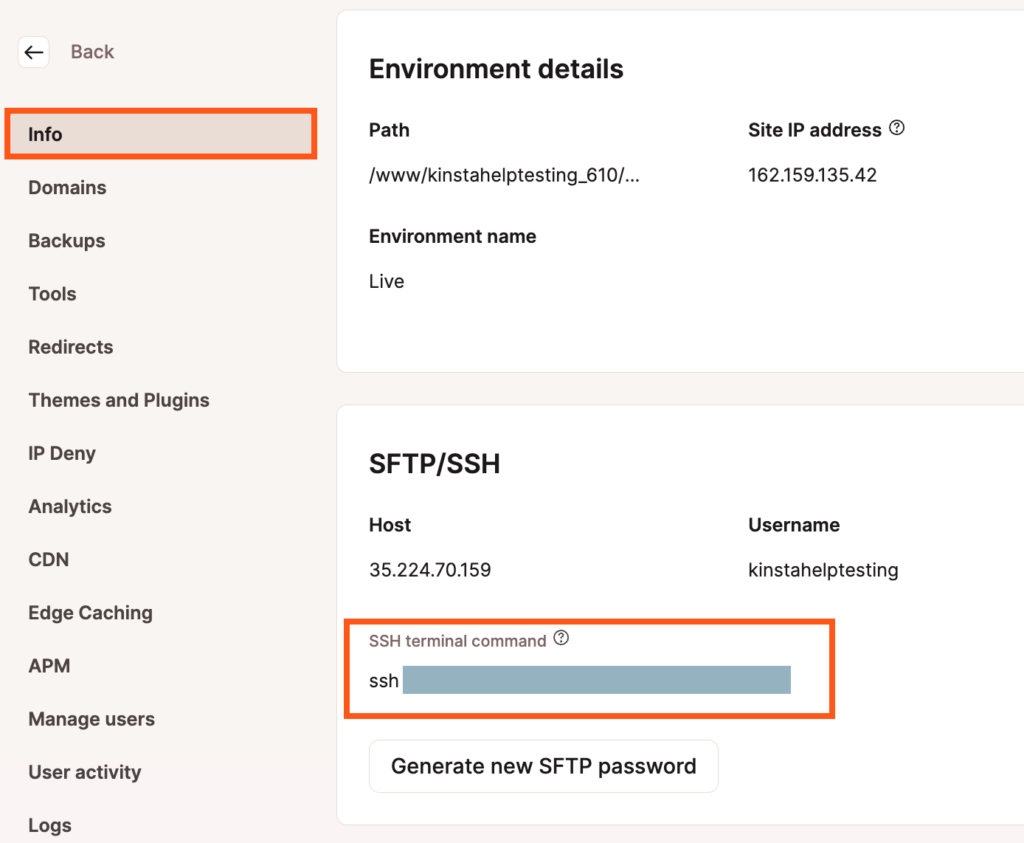
Comment se connecter à SSH avec des clés SSH
Une autre option pour se connecter à SSH est de générer une paire de clés SSH. Les clés SSH fournissent un moyen plus sûr de se connecter à un serveur et éliminent le besoin d’un mot de passe. Vous pouvez également protéger davantage votre connexion en ajoutant une phrase de mot de passe, mais ce n’est pas nécessaire.
Comment générer une paire de clés SSH sur Windows
Étape 1
Lancez PuTTYgen. Si vous ne l’avez pas encore téléchargé, vous pouvez le télécharger ici.
Étape 2
Les paramètres par défaut devraient être corrects dans la plupart des configurations. Cliquez sur Générer.
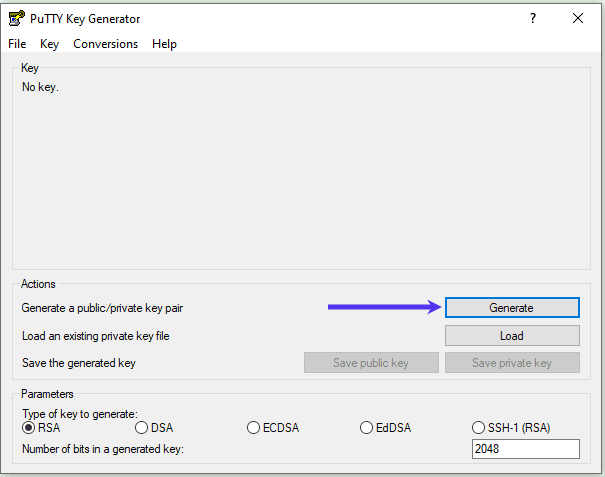
Étape 3
Déplacez votre souris pour générer du caractère aléatoire.
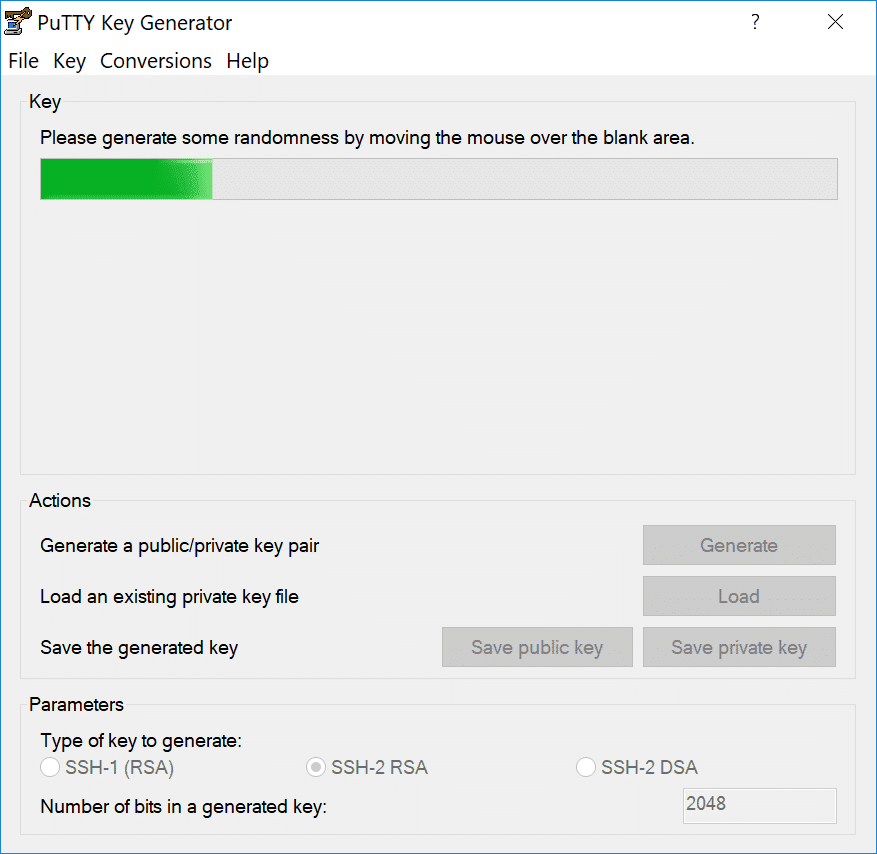
Étape 4
Sauvegardez vos clés publique (.txt) et privée (.ppk). Important : Gardez votre clé privée en lieu sûr et ne la partagez avec personne.
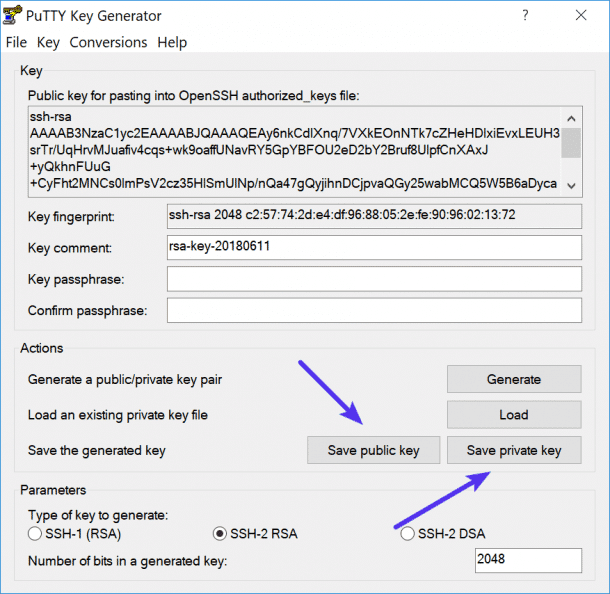
Étape 5
Laissez la fenêtre PuTTY ouverte et passez à l’endroit où vous ajoutez votre clé publique sur MyKinsta.
Comment générer une paire de clés SSH sur MAC/Linux
Étape 1
Lancez le terminal à partir de Applications > Utilitaires > Terminal.
Étape 2
Utilisez la commande suivante pour lancer la génération de clés.
ssh-keygen -t rsaÉtape 3
Choisissez un emplacement pour enregistrer votre clé privée. Si vous laissez le champ vide, il l’enregistrera ici :
/home/youruser/.ssh/id_rsaLa clé publique (.PUB) sera créée au même endroit.
/home/youruser/.ssh/id_rsa.pubÉtape 4
Vous serez alors invité à choisir une phrase de chiffrement. Vous pouvez le laisser vide si vous ne voulez pas utiliser de phrase de chiffrement.
Comment ajouter des clés SSH dans MyKinsta
Maintenant que vous avez vos clés SSH, vous pouvez télécharger votre clé publique dans MyKinsta.
Étape 1
Cliquez dans votre profil d’utilisateur dans le coin supérieur droit, puis cliquez sur Réglages de l’utilisateur.

Étape 2
Dans l’onglet Mon compte, cliquez sur le bouton Ajouter une clé SSH.
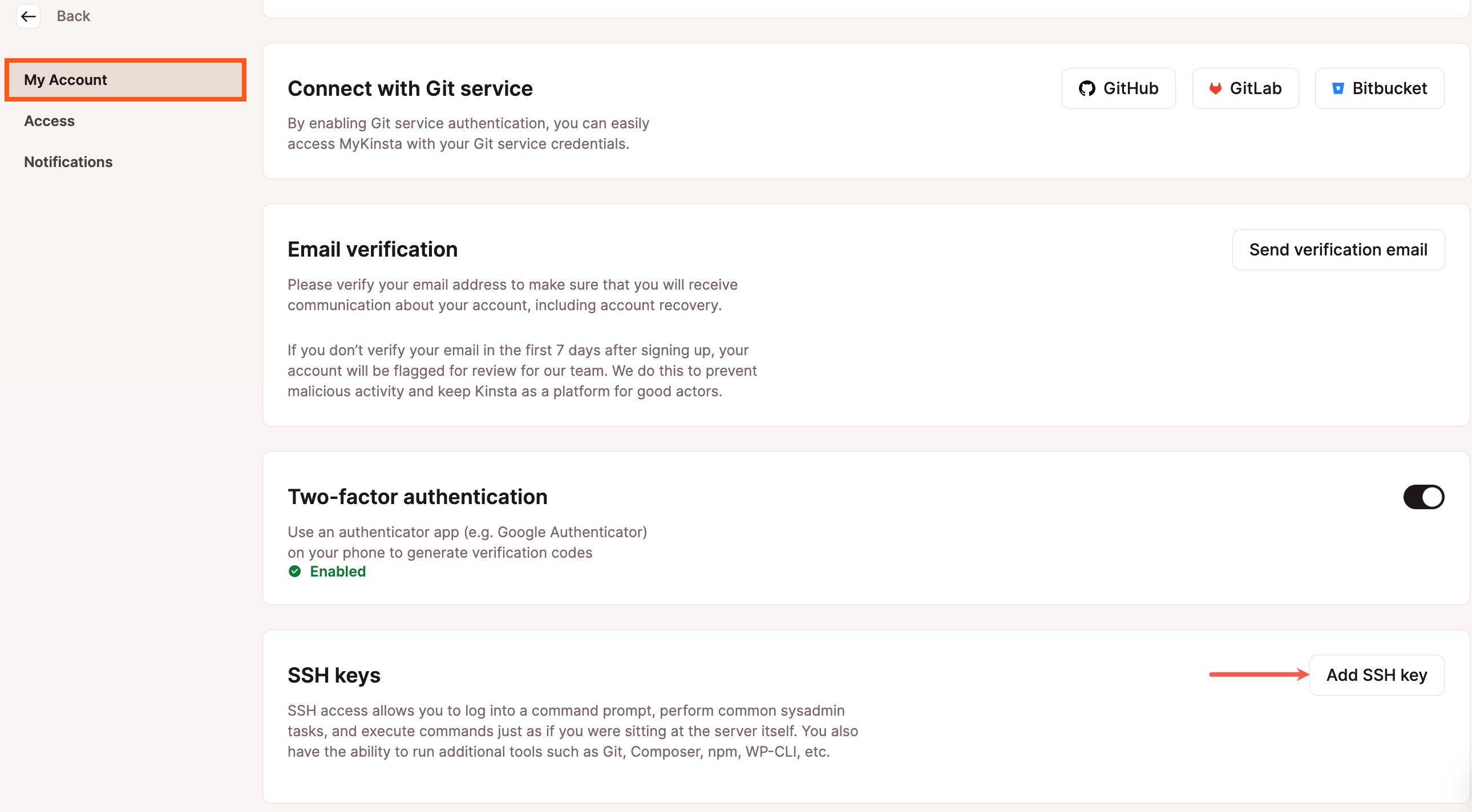
Étape 3
Choisissez une étiquette et collez votre clé publique.
- Si vous êtes sous Windows, copiez et collez la clé publique directement depuis PuTTYgen.
- Si vous utilisez Mac/Linux, vous pouvez d’abord copier votre clé publique dans votre presse-papiers en utilisant la commande suivante :
pbcopy < ~/.ssh/id_rsa.pubAprès avoir collé votre clé publique, vous devriez voir une confirmation verte qui dit « clé RSA valide ». Puis cliquez sur OK.
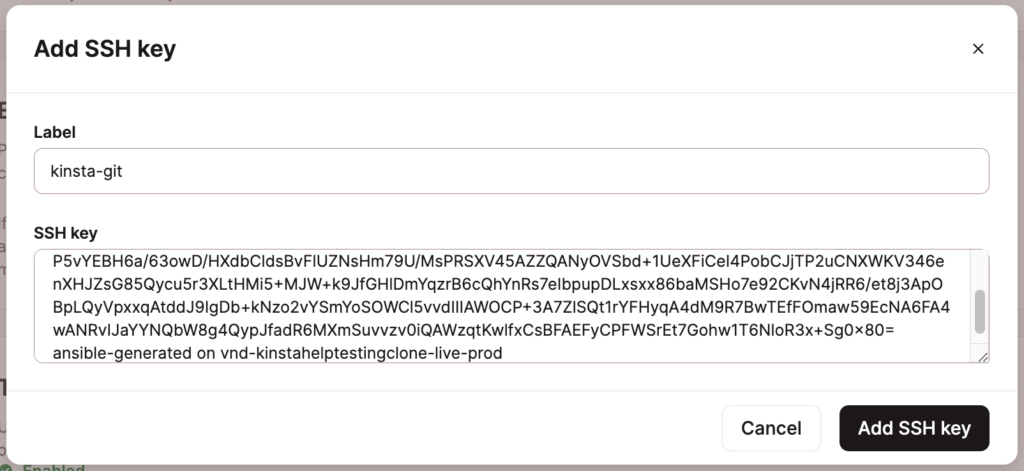
Comment se connecter à SSH sous Windows avec les clés SSH
Étape 1
Lancez PuTTY et saisissez l’adresse IP de votre hôte et le numéro de Port unique (tous deux se trouvent dans MyKinsta > Sites > nom de site > Info > SFTP/SSH > Hôte). Cliquez ensuite sur Ouvrir.
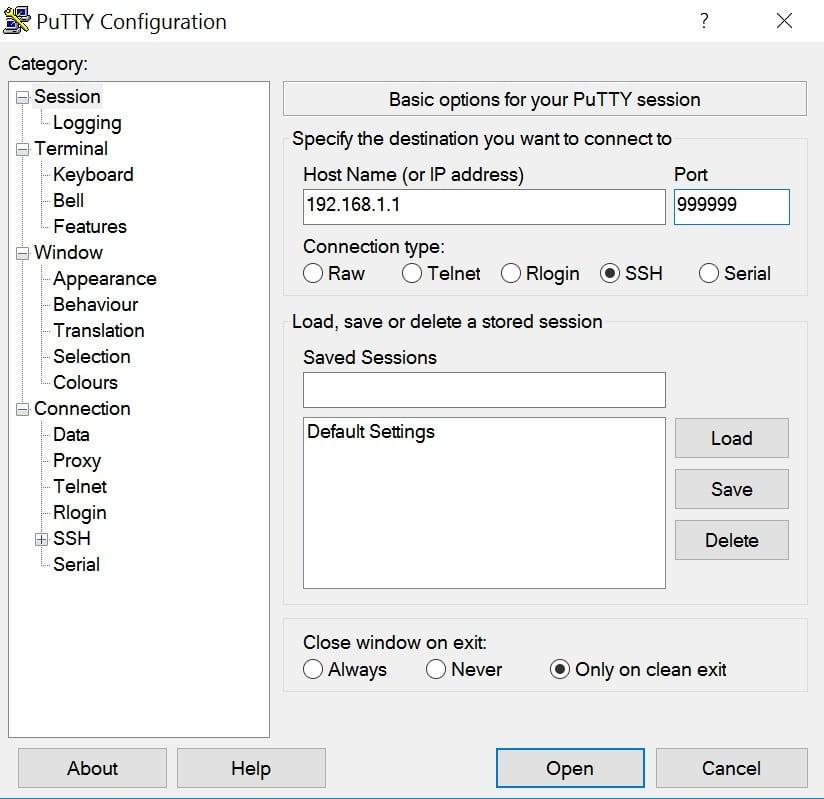
Étape 2
Sous Connection > Data entrez votre nom d’utilisateur Kinsta dans le champ Auto-login username.
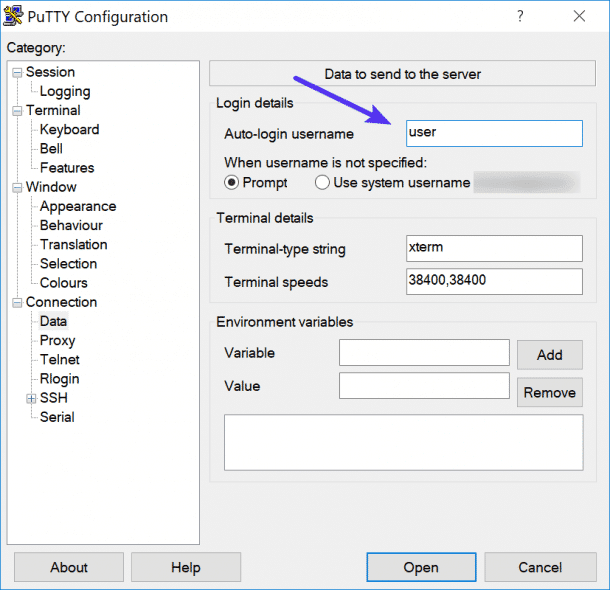
Étape 3
Sous Connexion > SSH > Auth > Credentials, cliquez sur le bouton Parcourir et sélectionnez votre fichier de clé privée pour l’authentification.
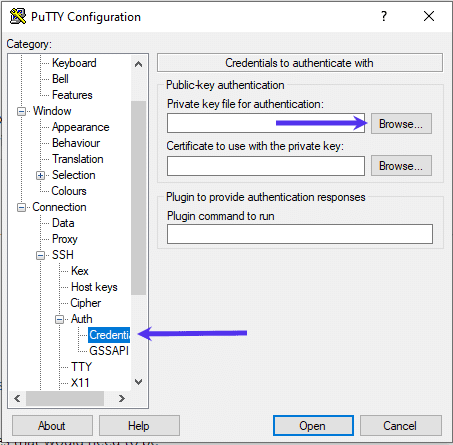
Étape 4
Sous Session choisissez un nouveau nom Session enregistrée et cliquez sur Enregistrer. Puis cliquez sur Ouvrir.
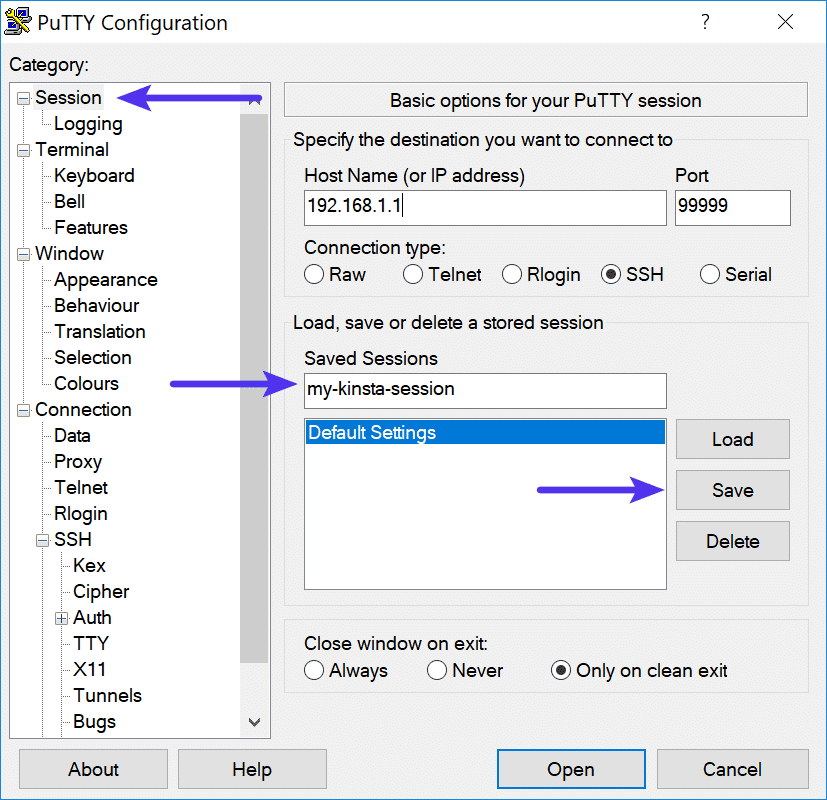
Vous verrez très probablement une alerte de sécurité à propos d’un changement de clé. Cliquez sur Oui.
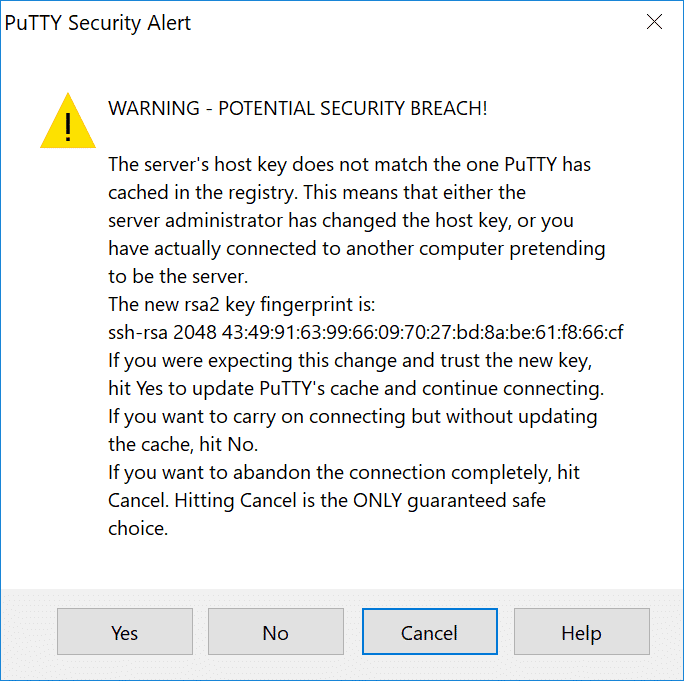
Si vous avez configuré une phrase de chiffrement, vous devrez l’entrer.
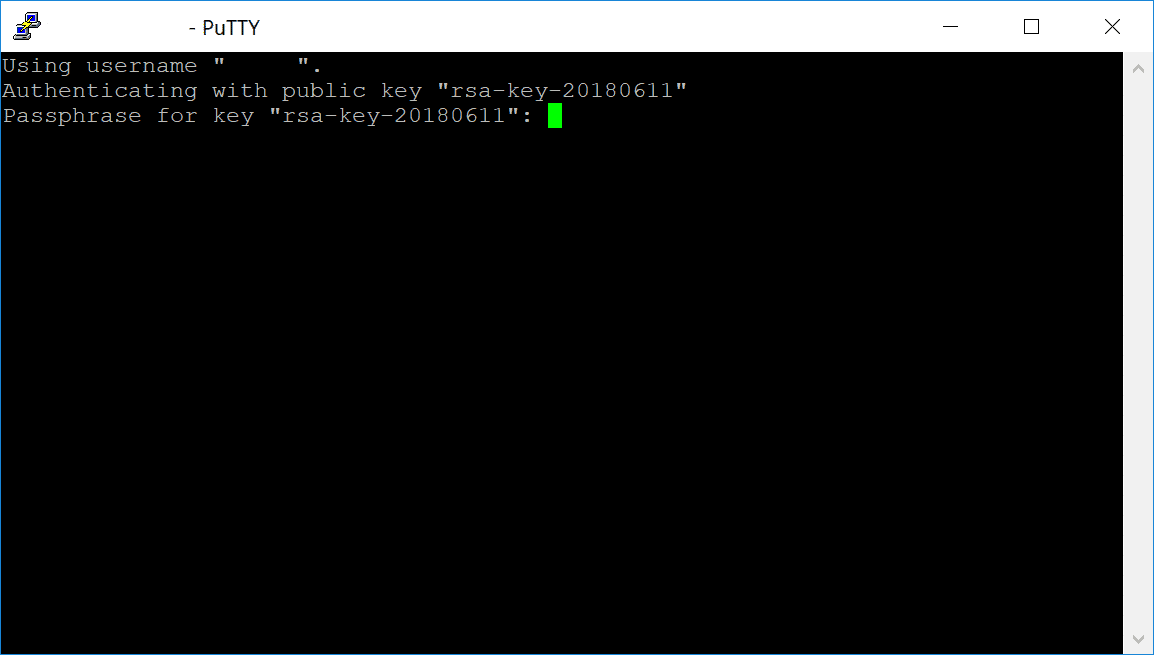
Sinon, il vous connectera directement.
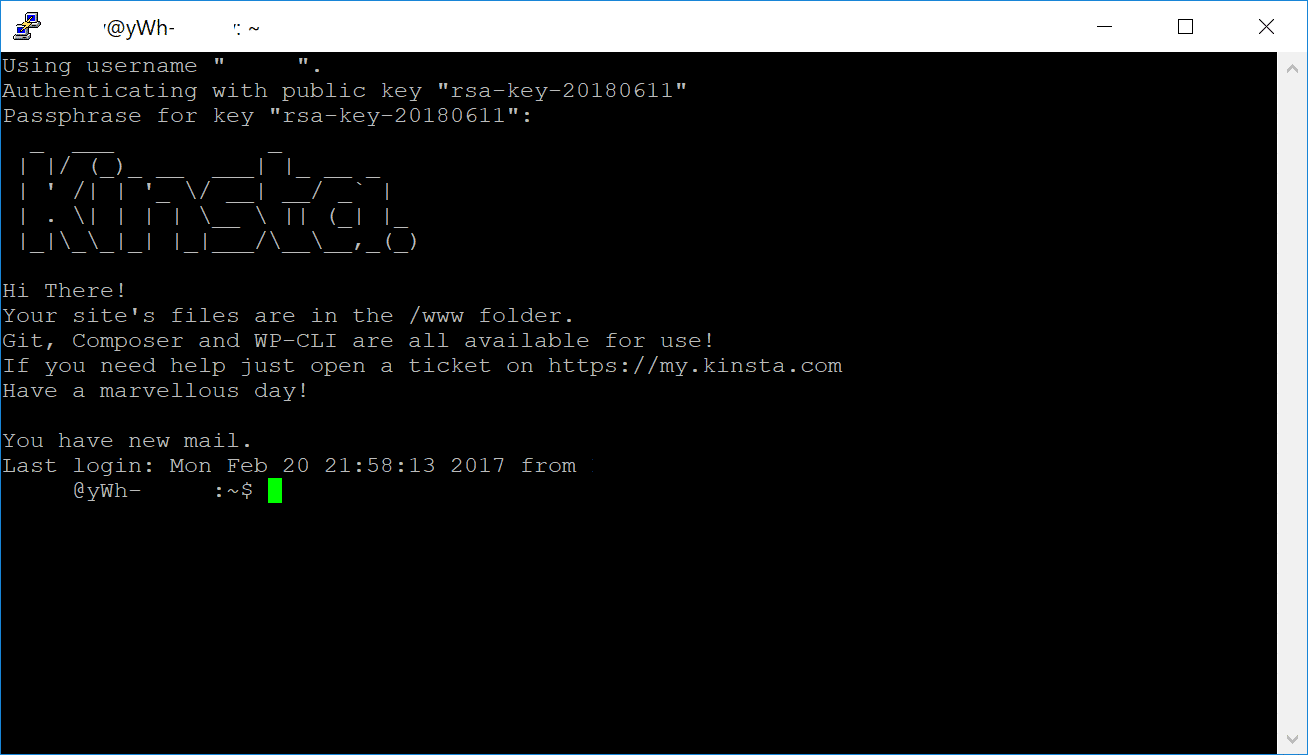
Comment se connecter à SSH sur MAC/Linux avec les clés SSH
Étape 1
Lancez le terminal à partir de Applications > Utilitaires > Terminal.
Étape 2
Vous devez maintenant charger votre clé privée enregistrée à l’aide de la commande suivante :
ssh-add ~/.ssh/id_rsaÉtape 3
Vous serez alors invité à entrer la phrase de chiffrement si vous en avez une.
Étape 4
Saisissez ensuite la commande dans le formulaire suivant (Vous pouvez la copier/coller directement depuis MyKinsta) :
ssh username@hostip -p portnumber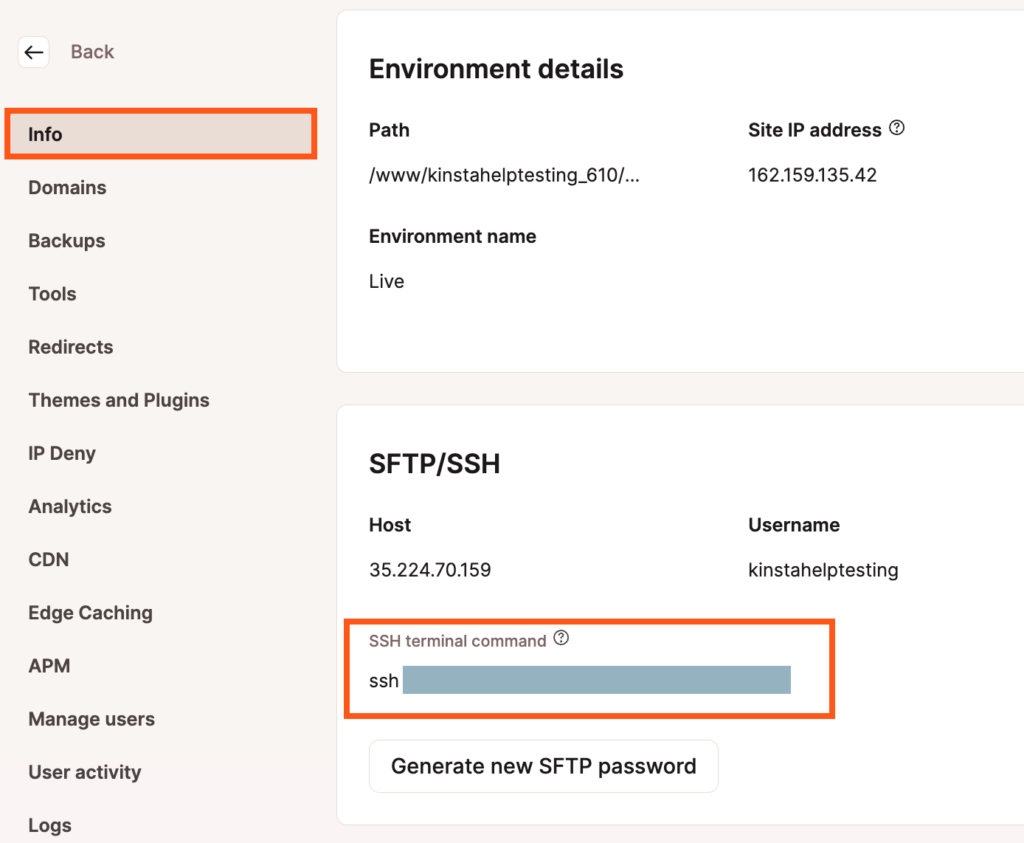
Notes supplémentaires
Si vous avez des problèmes de connexion, vous devrez peut-être réinitialiser votre mot de passe SSH ou supprimer des entrées de votre fichier known_hosts.